В этой статье мы попытаемся решить ошибку «Ошибка перерегистрации приложения», с которой сталкиваются игроки Minecraft Bedrock при открытии игры.
Игроки Minecraft Bedrock сталкиваются с ошибкой «Ошибка перерегистрации приложения» при открытии игры, и их доступ к игре ограничен. Если вы столкнулись с такой проблемой, вы можете найти решение, следуя приведенным ниже советам.
Что такое ошибка перерегистрации приложения Minecraft Bedrock?
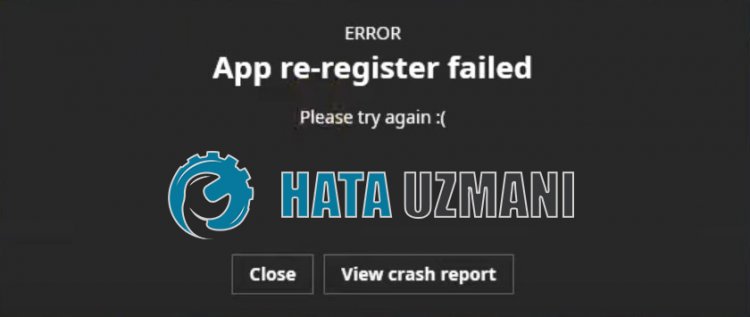
Эта ошибка вызвана различными проблемами в магазине Microsoft или xbox, которые ограничивают наш доступ к игре. Для этого мы постараемся решить проблему, сообщив вам несколько предложений.
Как исправить ошибку перерегистрации приложения Minecraft Bedrock?
Чтобы исправить эту ошибку, с которой мы столкнулись, мы попытаемся решить проблему, дав вам несколько предложений.
1-) Сбросить Microsoft Store
Различные проблемы в Microsoft Store могут представлять такую проблему. Для этого мы можем решить такие проблемы, сбросив Microsoft Store.
- Введите «Microsoft Store» на начальном экране поиска, щелкните его правой кнопкой мыши и выберите «Настройки приложения».

- Запустите процесс сброса, нажав кнопку «Сброс» на открывшемся экране.

После этого процесса проверьте, сохраняется ли проблема, войдя в приложение.
2-) Восстановить приложение XBOX
К такой проблеме могут относиться различные проблемы на Xbox Game Bar. Для этого мы можем исправить такие проблемы, отремонтировав игровую панель Xbox.
- Введите «Xbox Game Bar» на начальном экране поиска, щелкните его правой кнопкой мыши и выберите «Настройки приложения».

- Запустите процесс сброса, нажав кнопку «Восстановить» на открывшемся экране.

Если этот процесс не помог вам, выполните описанный выше процесс еще раз и нажмите кнопку «Сброс», чтобы сбросить процессы. После этого процесса снова запустите приложение и проверьте, сохраняется ли проблема.
3-) Восстановить файлы Windows
Ошибка или повреждение файлов Windows может привести к множеству ошибок в операционной системе. Для этого мы можем устранить проблему, восстановив поврежденные файлы в системе.
Выполните SFC-сканирование
Поврежденные или испорченные файлы, встречающиеся в файлах Windows, могут содержать множество кодов ошибок. Для этого мы расскажем вам несколько способов решения проблемы.
- Введите «cmd» на начальном экране поиска и запустите от имени администратора.
- Введите «sfc /scannow» в открывшейся командной строке и нажмите Enter.
После этого процесса поврежденные или поврежденные файлы будут просканированы, и будут выполняться процессы исправления. Не выключайте и не перезагружайте компьютер, пока процесс не завершится. После этого процесса давайте выполним еще одно предложение.
Сканировать DISM
- Введите «cmd» на начальном экране поиска и запустите от имени администратора.
- В открывшемся окне командной строки введите следующие команды по порядку и нажмите клавишу ввода.
- Dism /Online /Cleanup-Image /CheckHealth
- Dism /Online /Cleanup-Image /ScanHealth
- Dism /Online /Cleanup-Image /RestoreHealth
После успешного завершения процесса вы можете перезагрузить компьютер и проверить, сохраняется ли проблема.
Обновлено: 29.01.2023


Владислав Савкин ответил Александру
Александр, я скачивал подобный лаунчер месяца 2 назад ,тоже windows не работал и такой же фон


Александр Пригоров ответил Владиславу


Владислав Савкин ответил Александру

Владислав, я не понял, о чем вы говорите. Лаунчер официальный давно имеет такой дизайн, раньше он шел только отдельной программой, теперь есть версия и в Microsoft Store. Выглядят они идентично, а скачиваются с официального сайта.


Владислав Савкин ответил Александру
Александр, я про тот что приходилось скачивать на reddit , если хотите можете посмотреть и поискать на том же Ютубе

Владислав, мне незачем это искать и где-то шататься, если актуальная версия всегда есть на официальном сайте.


Владислав Савкин ответил Александру

Владислав, так он только сегодня появился, об этом и новость. У меня включено автоматическое обновление.


Владислав Савкин

Владислав, что «вот»? Он как был официальным, так таким и остался, скачивается новая версия с официального сайта или по ссылке в старой версии, никуда вообще ходить не нужно, ни на YouTube, ни на Reddit.


Владислав Савкин ответил Александру
Александр, я имел ввиду что в точь точь такой же лаунчер был в не официальном доступе

Владислав, удивительно, что такой вы умудрились найти, ибо искать лаунчер где попало, чтобы увеличить шанс потери данных — странно, как минимум.


Владислав Савкин ответил Александру
Александр, не знаю весь YouTube был забит при наборе лаунчер для bedrock

Владислав, там чаще всего разбирают пиратские версии, нежели официальные. У Bedrock до этого вообще не было лаунчера, он просто скачивался из Microsoft Store.


Дмитрий Орлов

Дмитрий, там скачать можно только старую версию, которая изображена на скриншоте. Новая версия скачивается только через Microsoft Store.


Дмитрий Орлов



Дмитрий Орлов ответил Александру
Александръ, да, там вот такой инсталлятор. Старый лончер (MinecraftInstaller.msi) на сайте теперь значится как версия для Windows 7/8

Дмитрий, хорошо, спасибо за информацию, остальным она может пригодиться.






Константин Заиров


Дмитрий Малышев



Михаил Прыгунов


Дмитрий Малышев ответил Сергею


Кирилл Колыбелкин
Ребят, такая проблема. Устанавливал через приложение хбокс. Пробовал с сайта загрузить — такая же беда. Кто-то сталкивался?


Игорь Трибель

Igor, нельзя выбирать версию бедрок. По крайней мере, пока что


Игорь Трибель ответил Kirill
Kirill, ну и. Хочу поиграть с другом, у которого майнкрафт на пк (его скрин) и версия 1.18, а я играю на xbox с версией 1.17, и как нам поиграть?



Игорь Трибель ответил Kirill



Игорь Трибель ответил Kirill
Kirill, он через game pass играет (сорян за тупость, просто ничего не понятно) и не входил в бету, но щас попрбуем. Спасибо


Игорь Трибель ответил Kirill

Пацы залейте exe на яндекс или гугл диск, у меня сама закачка не начинается, пробовал и в майкрософт сторе, и с оф сайта, даже через пиратские лаунчеры пробовал.



Ярослав, просто переименуй, это сделано, чтобы ВК не блокировал файл.

Александр, просто загрузка встала на процессе «Создаём невероятное»

Ярослав, я думаю, что вам стоит включить VPN. Он решает большинство проблем.

Александр, а можешь кинуть именно не инстейлер а exe который будет после инстейлера

Ярослав, нет, установщик должен полностью отработать, чтобы все работало. Мало просто поместить файл в папку, это так не работает.


можете кинуть ссылку на инструкцию по скачивании обновы ?

Sergey, в посте прямая ссылка на магазин, где надо нажать одну кнопку «Установить».
В комментариях есть ссылка, как и инструкция от человека, как установить без майкрософт стора

Игроки в Майнкрафт теперь получают новый лаунчер, который делает Майнкрафт очень легким в доступе. Если вы играете в Minecraft, Java edition и Minecraft Dungeons, теперь вы можете играть в них из одного и того же места. К сожалению, многие игроки сообщают об ошибках и проблемах с лаунчером, когда игра не запускается или не загружается вообще. Вот все, что вы можете сделать, чтобы устранить проблемы.
Новая программа запуска Minecraft не поддерживается в Windows 10 в режиме S и на устройствах ARM
Проверьте, не блокирует ли его ваше антивирусное программное обеспечение или Брандмауэр
Иногда это программное обеспечение блокирует доступ к определенным приложениям, что приводит к проблемам с подключением. Обязательно внесите новую программу запуска в белый список или временно отключите антивирус/брандмауэр.
Загрузите новую программу запуска непосредственно из магазина Microsoft
Обратитесь в Службу поддержки Minecraft
Если у вас возникли проблемы с новым лаунчером и решения не видно, обратитесь в службу поддержки Minecraft. Опишите проблему со скриншотами, если это необходимо, и вы получите ответы непосредственно от разработчиков.
Объединенный лаунчер Minecraft против лаунчера Minecraft для Windows?
Унифицированный лаунчер Minecraft запустит Minecraft Java Edition и Minecraft Dungeons и был создан для Windows 7 и 8. Но новый лаунчер Minecraft для Windows сможет запускать вышеупомянутые игры, а также Minecraft для Windows. Это будет работать на выигрышах 10 и 11. Minecraft: Education Edition использует собственный лаунчер.
Этот лаунчер в основном объединяет ваши игры Minecraft в одном месте, чтобы у вас был легкий доступ при попытке запустить игры. Это бесплатное приложение, но игры требуют покупки. Вы можете удалить старую программу запуска, если хотите, чтобы избежать путаницы. Но убедитесь, что вы перенесли свои игровые моды в новое место установки лаунчера, прежде чем продолжить и удалить старый лаунчер. Разработчик мод предоставит более подробную информацию о том же самом.
И не беспокойтесь о ваших сохраненных файлах, новая программа запуска обнаружит их, и вы сможете продолжить, как только войдете в систему.
Надеюсь, это поможет вам начать игру, и вы сможете наслаждаться Minecraft и подземельями Minecraft без перерывов.
Разработчики самых крупных студий, а также программисты-любители день и ночь создают модификации для Minecraft. Отсюда возникает много проблем, например, лаунчер Майнкрафт не запускается из-за множественных ошибок и несовместимости. Рассмотрим основные проблемы, из-за которых лаунчер Minecraft не работает должным образом.
Что делать, если не запускается лаунчер?
Майнкрафт – игра с мировой известностью, но почему лаунчер не запускается? Ответить сходу на такой вопрос достаточно сложно. Опытные геймеры предлагают сразу же рассмотреть самые частые неполадки и способы их устранения.
Ошибка Java

Чтобы повысить работоспособность системы, обновите Java.
- Полностью удалить библиотеки Джава, а также все следы присутствия программы. Легче всего выполнить эту задачу с помощью вспомогательного софта, например, CCleaner.
- Провести чистку реестра с помощью вышеуказанной программы.
- Перезагрузить компьютер.
- Открыть «Компьютер», затем «Свойства системы». В новом окне будет указана версия используемой Windows. Эти данные пригодятся для дальнейшей работы.
- Загрузить Java через официальный сайт. Перед непосредственным скачиванием следует указать разрядность утилиты – она должна соответствовать вашей ОС.
- Установить Java.
- Удалить предыдущий лаунчер.
- Установить Minecraft, ввести регистрационные данные.
Узнайте подробнее об ошибках Java и способах их решения на отдельной странице нашего сайта.
Графический адаптер
Еще один нюанс, вызывающий вопрос, почему не запускается лаунчер Майнкрафт. Недостаток производительности видеокарты препятствует нормальному запуску игры.
Верное решение – обновление видеодрайвера:
- Откройте диспетчер устройств Windows.
- Найдите в списке видеокарту или дискретный контроллер видео.
- Кликните по нему правой кнопкой мыши, затем нажмите «Обновить драйверы».
- При наличии интернет-соединения выбираем «Автоматический поиск», в других случаях необходимо выбрать путь к драйверам вручную.
Возможен другой способ установки актуального ПО для видеоплаты. Откройте официальный сайт разработчика устройства, затем перейдите в раздел техподдержки и загрузок. Далее потребуется указать серию, модель видеокарты, разрядность используемой ОС. По завершении загрузки производим установку драйвера как обычной программы.
Работа антивируса

Добавьте launcher в доверенную зону, и антивирус не будет учитывать его при сканировании.
Случается, что лаунчер не открывается из-за блокировки со стороны защитных приложений. Обычно этими блокировщиками являются антивирусы.
Популярные антивирусные программы могут воспринимать активность загрузчиков как потенциальную угрозу, из-за чего геймерам не удается поиграть в Майнкрафт.
Решение проблемы очевидно – временное отключение антивируса. Также рекомендуется добавить лаунчер Minecraft в «доверенную зону» антивируса.
Проблемы с Forge
При некорректной конфигурации второстепенного софта лаунчер не будет запускаться. Появится ошибка «The directory is missing a launcher profile forge».
Что делать пользователю:
- Прежде всего необходимо установить лаунчер и клиент Майнкрафт.
- Запустить Forge и убедиться в наличии ошибки с профилем клиента.
- В настройках вышеуказанной программы поставить галочку «Extract», указать путь к каталогу, где установлен Minecraft.
- Запустить игру через launcher.
Что делать, если лаунчер Майнкрафт вылетает?
Случается, что после запуска загрузчика игра самовольно завершает работу, возвращая геймера на рабочий стол Windows. Это частая ошибка, устранить которую возможно:
- Отключите фоновые приложения, которые могут потреблять слишком много ресурсов.
- Обновите лаунчер, клиент игры.
- Удалите папку сервера, которая находится в директории с игрой.
- Обновите Java и видеодрайверы.
В крайнем случае рекомендуется установка другого загрузчика.
Немалое значение имеет потребление ОЗУ:
- Откройте настройки лаунчера.
- Укажите максимальный объем оперативной памяти, доступной для Minecraft.
От недостатка оперативки страдает и Java. В результате игра будет часто зависать, иногда вылетать.
- Откройте «Панель управления», выберите «Настройки Java».
- Перейдите по вкладке «Java», затем нажмите кнопку «View».
- В новом окне открываем «Runtime parameters».
- В строке для ввода прописываем максимальный объем оперативки.
Видео: Что делать, если лаунчеры не запускаются – решение проблем.
Что делать, если лаунчер выдает ошибку?
После запуска загрузчик может выдавать ошибку с малоинформативным описанием. В таких случаях рекомендуется:
Решение 1. Войдите в правильную учётную запись Microsoft
Как правило, код ошибки 0x803F8001 указывает на то, что приложение отсутствует в учётной записи пользователя. Проблема часто возникает из-за того, что многие игры привязываются к разным аккаунтам, или учётная запись Microsoft не синхронизирована с приложением Xbox. Поэтому иногда происходит путаница, особенно, если недавно был изменён адрес электронной почты, привязанный к профилю.
- Откройте Microsoft Store и загрузите приложение Xbox Console Companion.
- Если вы вошли в систему автоматически, выйдите из неё, нажав «Настройки»> «Выйти».
- Зайдите в свой аккаунт приложения Xbox, и убедитесь, что вход произошёл с той же учётной записи, что и в Microsoft Store.
- Запустите приложение Xbox Console Companion и войдите в систему под тем же аккаунтом, который использовался при покупке Minecraft.

Решение 2. Запустите средство устранения неполадок приложений Microsoft Store
- Нажмите правой кнопкой мыши по значку Windows (левый, нижний угол экрана).
- Выберите Панель управления, и перейдите в раздел Устранение неполадок.
- Далее проследуйте Система и безопасность > Центр обновления Windows.
- В следующем окне нажмите Далее, и дождитесь окончания диагностики.

Решение 3. Обновите Windows
Если вы используете устаревшую версию Windows (ниже версии 17134.0), то у вас не получится запустить Майнкрафт. Следует обновить до последней версии не только систему, но и установить все необязательные обновления.
- Нажмите ПКМ по значку Windows и перейдите в Панель управления.
- Выберите раздел Центр обновления Windows и Проверьте наличие обновлений.
- Дождитесь, пока обновления будут загружены и установлены.
- Перезагрузите компьютер и попробуйте запустить Minecraft ещё раз.

Решение 4. Сброс настроек приложения Minecraft
Как это сделать:
- Введите %AppData% в строку поиска Windows и нажмите Enter.
- Перейдите в папку Minecraft и найдите файл options.txt
- Удалите его (Shift + Del), чтобы сбросить настройки приложения.
- Попробуйте запустить игру.

Решение 5. Переустановите Майнкрафт
Инструкция по переустановки:
- Нажмите ПКМ по значку Windows, и выберите Панель управления.
- Перейдите в раздел Программы и компоненты.
- Найдите в списке Minecraft, и удалите его.
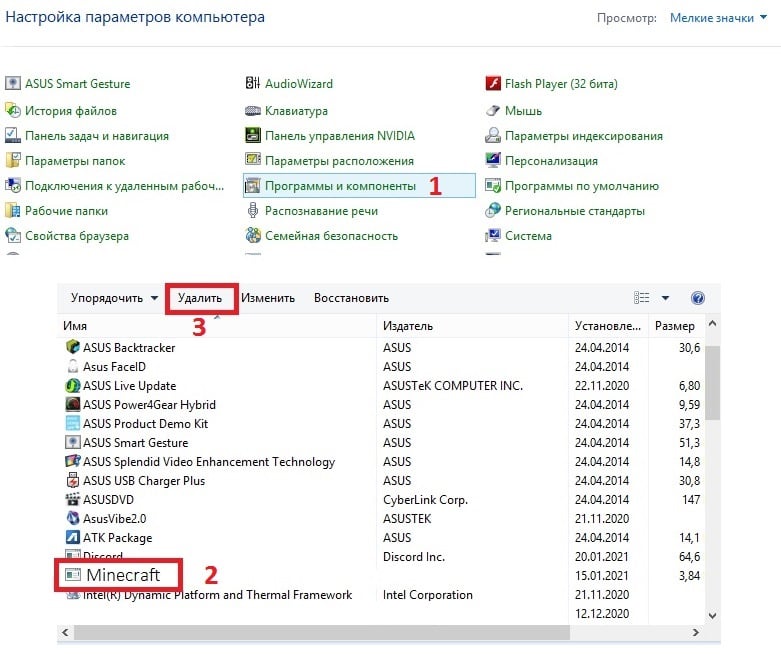
- Затем введите %AppData% в поиске Windows и нажмите Enter, чтобы найти папку с игрой, как в предыдущем варианте.
- Удалите папку Minecraft.
- Теперь откройте Microsoft Store и снова установите приложение.
Решение 6. Сбросить Microsoft Store
Если ничего из выше перечисленного не помогло, можно попробовать сбросить Microsoft Store.
Читайте также:
- Chordana play как работает приложение подробная инструкция
- Эконометрика не является синонимом приложений математики к экономике
- Как оплатить сберпэй на вайлдберриз через приложение
- Видео доступно только в официальном приложении вконтакте почему
- Как прибавить звук на яндекс станции с телефона
When attempting to launch any version of Minecraft Bedrock, I get the following «App re-register failed» Error.
Refreshing or Restarting fixes nothing, the crash report is linked here:
Application Starting...
Application Pre-Initalization Finished!
Checking for updates
Current tag: 0.0.2.1
Latest tag: 0.0.2.2
New version available!
Removing package: Microsoft.MinecraftUWP_1.17.1004.0_x64__8wekyb3d8bbwe
Deployment progress: Processing 0%
Deployment progress: Processing 100%
Deployment done: Completed
Removal of package done: Microsoft.MinecraftUWP_1.17.1004.0_x64__8wekyb3d8bbwe
Registering package
Deployment failed: Another user has already installed a packaged version of this app. An unpackaged version cannot replace this. The conflicting package is Microsoft.MinecraftUWP and it was published by CN=Microsoft Corporation, O=Microsoft Corporation, L=Redmond, S=Washington, C=US.
App re-register failed:
System.Exception: Deployment failed: Another user has already installed a packaged version of this app. An unpackaged version cannot replace this. The conflicting package is Microsoft.MinecraftUWP and it was published by CN=Microsoft Corporation, O=Microsoft Corporation, L=Redmond, S=Washington, C=US.
at System.Runtime.ExceptionServices.ExceptionDispatchInfo.Throw()
at System.Runtime.CompilerServices.TaskAwaiter.HandleNonSuccessAndDebuggerNotification(Task task)
at BedrockLauncher.ViewModels.GameManager.<DeploymentProgressWrapper>d__28.MoveNext() in D:UserDataSourcemc_reposBedrockLauncherBedrockLauncherViewModelsGameManager.cs:line 596
--- End of stack trace from previous location where exception was thrown ---
at System.Runtime.ExceptionServices.ExceptionDispatchInfo.Throw()
at System.Runtime.CompilerServices.TaskAwaiter.HandleNonSuccessAndDebuggerNotification(Task task)
at BedrockLauncher.ViewModels.GameManager.<ReRegisterPackage>d__27.MoveNext() in D:UserDataSourcemc_reposBedrockLauncherBedrockLauncherViewModelsGameManager.cs:line 562
When attempting to launch any version of Minecraft Bedrock, I get the following «App re-register failed» Error.
Refreshing or Restarting fixes nothing, the crash report is linked here:
Application Starting...
Application Pre-Initalization Finished!
Checking for updates
Current tag: 0.0.2.1
Latest tag: 0.0.2.2
New version available!
Removing package: Microsoft.MinecraftUWP_1.17.1004.0_x64__8wekyb3d8bbwe
Deployment progress: Processing 0%
Deployment progress: Processing 100%
Deployment done: Completed
Removal of package done: Microsoft.MinecraftUWP_1.17.1004.0_x64__8wekyb3d8bbwe
Registering package
Deployment failed: Another user has already installed a packaged version of this app. An unpackaged version cannot replace this. The conflicting package is Microsoft.MinecraftUWP and it was published by CN=Microsoft Corporation, O=Microsoft Corporation, L=Redmond, S=Washington, C=US.
App re-register failed:
System.Exception: Deployment failed: Another user has already installed a packaged version of this app. An unpackaged version cannot replace this. The conflicting package is Microsoft.MinecraftUWP and it was published by CN=Microsoft Corporation, O=Microsoft Corporation, L=Redmond, S=Washington, C=US.
at System.Runtime.ExceptionServices.ExceptionDispatchInfo.Throw()
at System.Runtime.CompilerServices.TaskAwaiter.HandleNonSuccessAndDebuggerNotification(Task task)
at BedrockLauncher.ViewModels.GameManager.<DeploymentProgressWrapper>d__28.MoveNext() in D:UserDataSourcemc_reposBedrockLauncherBedrockLauncherViewModelsGameManager.cs:line 596
--- End of stack trace from previous location where exception was thrown ---
at System.Runtime.ExceptionServices.ExceptionDispatchInfo.Throw()
at System.Runtime.CompilerServices.TaskAwaiter.HandleNonSuccessAndDebuggerNotification(Task task)
at BedrockLauncher.ViewModels.GameManager.<ReRegisterPackage>d__27.MoveNext() in D:UserDataSourcemc_reposBedrockLauncherBedrockLauncherViewModelsGameManager.cs:line 562
На чтение мин Просмотров 984 Опубликовано 27 июня, 2022

Ошибка «Несовместимость с лаунчером» в Minecraft Bedrock Edition не позволяет игрокам играть в игру, поскольку кнопка «Играть» неактивна, и игроки не могут нажать на нее, чтобы запустить игра. В связи с этим игроки часто ищут, как исправить ошибку Minecraft Bedrock, несовместимую с программой запуска?
Чтобы помочь игрокам, мы подготовили удобное гайд по устранению неполадок, которое поможет вам исправить ошибку «Несовместимость с программой запуска» в Minecraft. Bedrock Edition.nbsp;
Как исправить ошибку Minecraft Bedrock, несовместимую с программой запуска
Вы можете исправить ошибку Minecraft Bedrock Edition, несовместимую с программой запуска, выполнив следующие действия по устранению неполадок:
Запустите Minecraft Bedrock Edition Запуск от имени администратора
Первое, что вы должны сделать, когда получите сообщение об ошибке «Несовместимо с программой запуска», это nbsp;
- Перейдите к своей программе запуска Minecraft Bedrock Editionnbsp;< /li>
- Щелкните правой кнопкой мыши и выберите Свойстваnbsp;
- Перейдите на вкладку «Совместимость»;
- Выберите переключатель «Запустить эту программу от имени администратора».
- Примените изменения.
- Запустите программу запуска Minecraft Bedrock Edition.nbsp;< /li>
Если вы загрузили игру из Game Pass или других мест, вы не увидите вкладку «Совместимость» в свойствах. В этом случае щелкните правой кнопкой мыши программу запуска Minecraft и выберите параметр «Запуск от имени администратора».nbsp;
Перезапустите программу запуска Minecraft Bedrock Editionnbsp;
Иногда жесткий перезапуск Minecraft Launcher исправляет ошибку «Несовместимо с Launcher». Вы можете выполнить жесткую перезагрузку, выполнив следующие действия:
- Откройте диспетчер задач
- Найдите программу запуска Minecraftnbsp;
- Выберите ее из списка запущенные задачиnbsp;
- Нажмите «Завершить задачу»nbsp;
- Теперь снова откройте программу запуска Minecraft и проверьте, исчезла ли ошибка
Убедитесь, что программа запуска Minecraft обновлена
Если вы получаете сообщение об ошибке «Несовместимо с программой запуска», убедитесь, что вы подключены к активному интернет-соединению. И программа запуска обновлена.nbsp;
Перезагрузите программу запуска Minecraft
Иногда удаление текущей программы запуска Minecraft и установка свежей и обновленной единственный способ исправить ошибку «Несовместимо с лаунчером» в Minecraft Bedrock Edition.nbsp;
Вот и все. Вы можете попробовать описанные выше шаги по устранению неполадок, чтобы исправить ошибку «Несовместимо с программой запуска» для Minecraft Bedrock Edition.nbsp;
